
תוכן עניינים:
- מְחַבֵּר John Day [email protected].
- Public 2024-01-30 09:12.
- שונה לאחרונה 2025-01-23 14:46.


תכנות בתוך המערכת (ISP) aka In-Circuit Serial Programming (ICSP) הוא היכולת של כמה התקני לוגיקה הניתנים לתכנות, מיקרו-בקרים והתקנים משובצים אחרים לתכנות תוך התקנתם במערכת שלמה, במקום לדרוש את התכנות של השבב מראש. להתקנתו במערכת.
במדריך זה המיקרו-בקר AT89S52 מתוכנת באמצעות Arduino כמתכנת סידורי במעגל.
אספקה
1x AT89S522x 33pF קבלים דיסק 1x 11.0592MHz מתנד קריסטל 1x 0.1uF קבל 1x 10kOhm התנגדות 1x לחצן לחיצה 1x לוח לחם חוטי מגשר - כנדרש
שלב 1: חיבורי מעגל
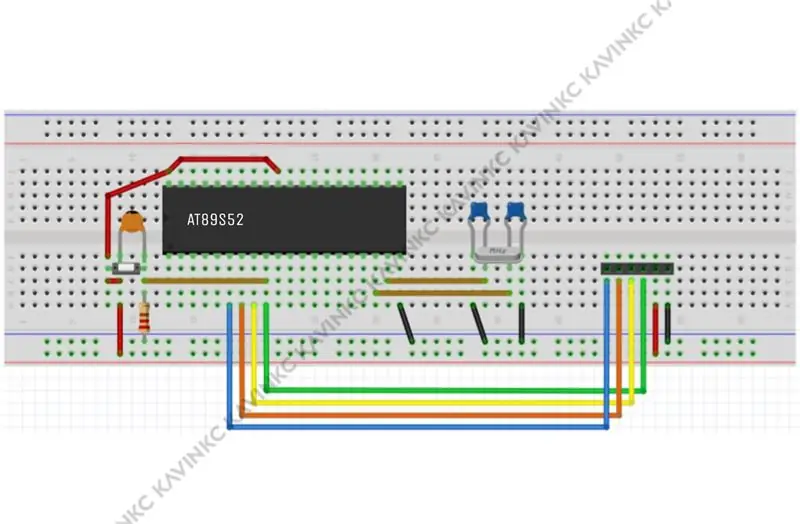
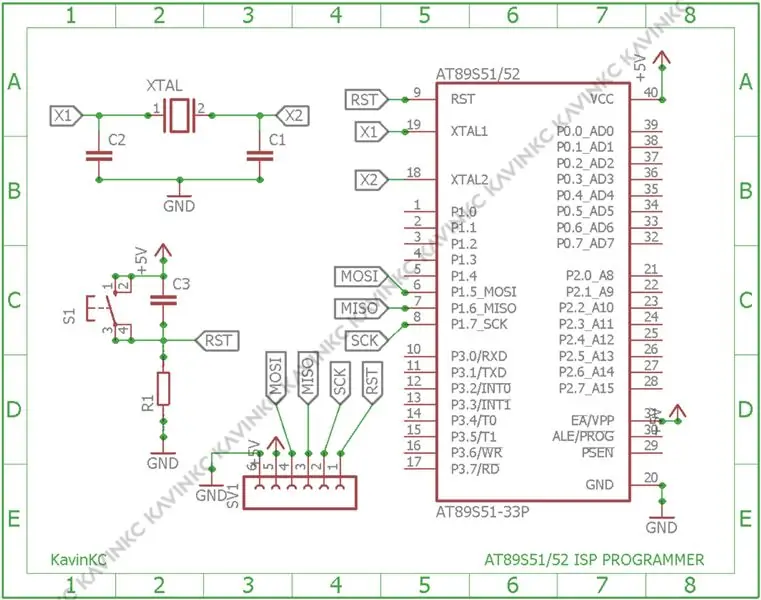

חבר את הרכיבים בלוח לחם כפי שמוצג באיור.*הערה: יש למשוך את סיכה 31 ל -5 וולט מכיוון שאנו משתמשים בזיכרון תוכנה פנימי.
שלב 2: המרת ARDUINO ל- ISP
1. חבר את הארדואינו למחשב.2. בחר את הלוח המתאים ואת היציאה.3. העלה את הקוד מהקובץ המצורף למטה. כעת הארדואינו מוכן לתכנות מיקרו -בקר 89S52. הערה* אין להסיר את כבל ה- USB מהמחשב ל- Arduino לאחר העלאת קוד ארדואינו זה.
שלב 3: יצירת קובץ הקס
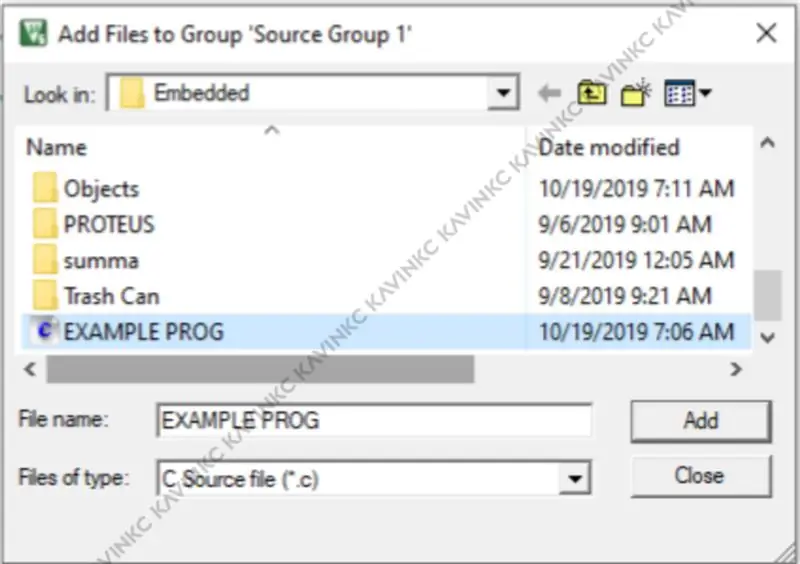
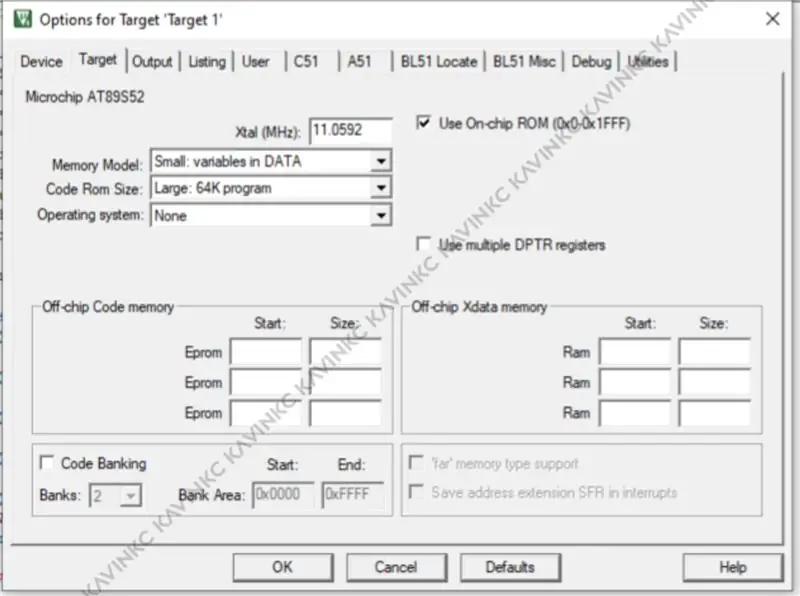
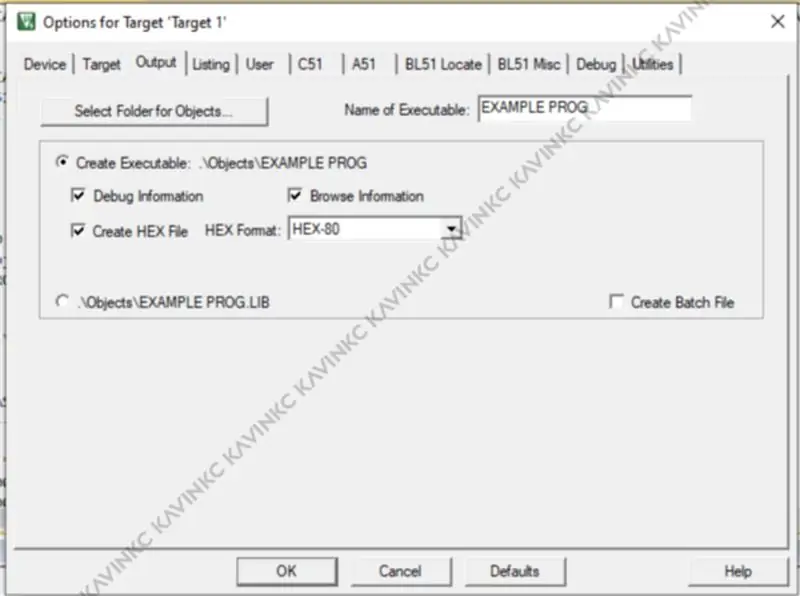
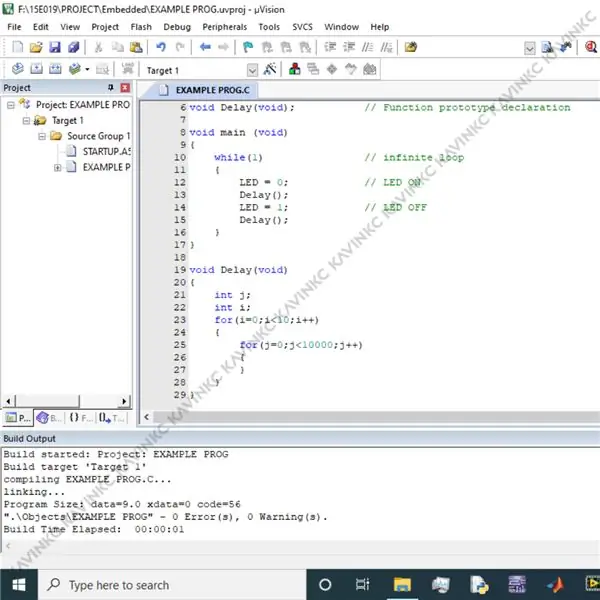
1. פתח את תוכנת Keil uVision. 2. הקלד את התוכנית ושמור אותה כקובץ.c.3. לחץ פעמיים על 'קבוצת מקורות' ולחץ על קובץ ה- c שיצרת. 4. קליק ימני על 'יעד 1'.5. הגדר את תדר הקריסטל כ- 11.0592MHz.6. סמן את 'השתמש ב- ROM על שבב' 7. לחץ על הכרטיסייה 'פלט' ולאחר מכן בדוק את 'צור קובץ HEX' ולחץ על אישור
שלב 4: תכנות AT89S52
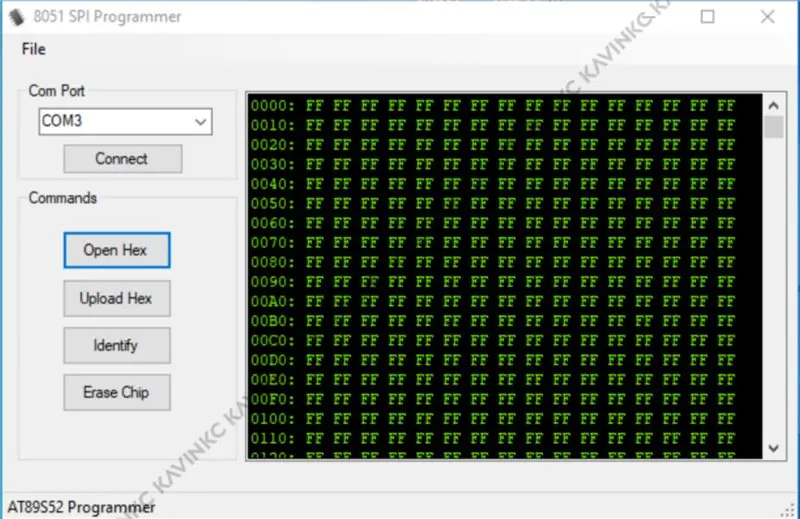
1. פתח את תוכנת המתכנת 89S52 במחשב האישי שלך.
2. בחר את יציאת ה- COM שבה מחובר הארדואינו.
3. לחץ על זיהוי. זה יוביל להודעה שאומרת 'atmel AT89S52 זוהה'.
4. לחץ על פתח קובץ hex ובחר את קובץ ה- hex.
5. לחץ על העלה. הוא יכתוב את קובץ ה- hex לתוך המיקרו -בקר.
6. זה נגמר. כעת תוכל להעלות כל קוד ל- 89S52 באמצעות Arduino על ידי ביצוע הדרכה זו.
מוּמלָץ:
כבל תכנות DIY באמצעות Arduino Uno - Baofeng UV -9R Plus: 6 שלבים (עם תמונות)

כבל תכנות DIY באמצעות Arduino Uno-Baofeng UV-9R Plus: היי לכולם, זהו מדריך פשוט כיצד להמיר את Baofeng UV-9R (או פלוס) כבל האוזניות / האוזניות לכבל תכנות באמצעות Ardunio UNO כ- USB ממיר סידורי. [כתב ויתור] אני לא לוקח אחריות בכל נזק שנגרם
תכנות ATmega328 עם Arduino IDE באמצעות קריסטל 8MHz: 4 שלבים

תכנות ATmega328 עם Arduino IDE באמצעות קריסטל 8MHz: במדריך זה ניתן להסביר צעד אחר צעד מדריך לתכנות IC ATmega328P (אותו מיקרו קיים ב- Arudino UNO) באמצעות Arduino IDE ו- Arduino UNO כמתכנת להכין לעצמך Arduino מותאם אישית, כדי ליצור את הפרויקטים שלך
תכנות ארדואינו באמצעות מובייל -- Arduinodroid -- Arduino Ide לאנדרואיד -- מצמוץ: 4 שלבים

תכנות ארדואינו באמצעות מובייל || Arduinodroid || Arduino Ide לאנדרואיד || מהבהב: אנא הירשם לערוץ היוטיוב שלי לסרטונים נוספים …… Arduino הוא לוח, שניתן לתכנת ישירות באמצעות USB. זה מאוד פשוט וזול לפרויקטים של מכללות ובתי ספר או אפילו באב טיפוס של מוצרים. הרבה מוצרים בונים קודם כל על זה עבור
תכנות Attiny85 (מגן) באמצעות Arduino UNO: 7 שלבים

Attiny85 תכנות (מגן) שימוש ב- Arduino UNO: משחק עם הארדואינו הוא כיף גדול. עם זאת, לפעמים הגודל כן משנה. UNO Arduino הוא קטן, אבל אם אתה דורש שהפרויקט שלך יהיה במארז קטן, ה- UNO עשוי להיות גדול מדי. אתה יכול לנסות להשתמש ב- NANO או MINI, אבל אם אתה באמת רוצה
סרוו נשלט באמצעות ג'ויסטיק באמצעות Arduino (עם תכנות): 4 שלבים

סרוו נשלט על ידי ג'ויסטיק באמצעות Arduino (עם תכנות): במדריך זה נכין סרוו שליטה על ג'ויסטיק באמצעות Arduino Uno.Servo ינוע בהתאם לתנועת הג'ויסטיק
